Sok mindent lehet szeretni a Windows 10 asztalon, de az életnek van egy olyan területe, ahol a Windows-felhasználóknak látszólag irigykedve kell nézniük Mac testvéreikre, ez pedig a gyorsbillentyűk használata a gép hangerejének szabályozására. De ne ess kétségbe! Ugyanez a funkció elérhető Windows 10 rendszerű számítógépen is.

Ebben a cikkben három módszert mutatunk be, amellyel hangerőszabályzó gyorsbillentyűket adhat hozzá Windows 10 rendszerű számítógépéhez, ha még nem rendelkezik ilyenekkel.
hogyan lehet a tüzet árnyékolni
A Windows 10 hangszintjének beállítása gyorsbillentyűkkel
Mielőtt arról beszélne, hogy hangos gyorsbillentyűket adna hozzá a Windows 10 rendszerhez, győződjön meg arról, hogy billentyűzete vagy laptopja még nem tartalmazza ezt a funkciót. Például a hangerőszabályzó gyorsbillentyűi lehetnek Fn + F5 a hangerő csökkentéséhez és Fn + F6 legfeljebb.
Számos módja van hang gyorsbillentyűk hozzáadásának a Windows 10 rendszerhez, ha az eszköz még nem rendelkezik velük. Külön foglalkozunk velük.
Windows 10 Audio gyorsbillentyűk 3RVX használatával
Amellett, hogy lehetővé teszi a rendszerhang vezérléséhez szükséges gyorsbillentyűk hozzárendelését, a 3RVX rendelkezik egy képernyőn megjelenő kijelzővel (OSD), amelyet személyre szabhat. Még azt is pontosan beállíthatja, hogy a hangerő hogyan reagál a parancsaira. Ezt nem teheti meg macOS-en!
- Az indításhoz töltse le és telepítse a legújabb verziót 3RVX tól fejlesztő weboldala majd indítsa el az alkalmazást a Windows Start menüjéből. Ez előhívja a 3RVX beállításokat.
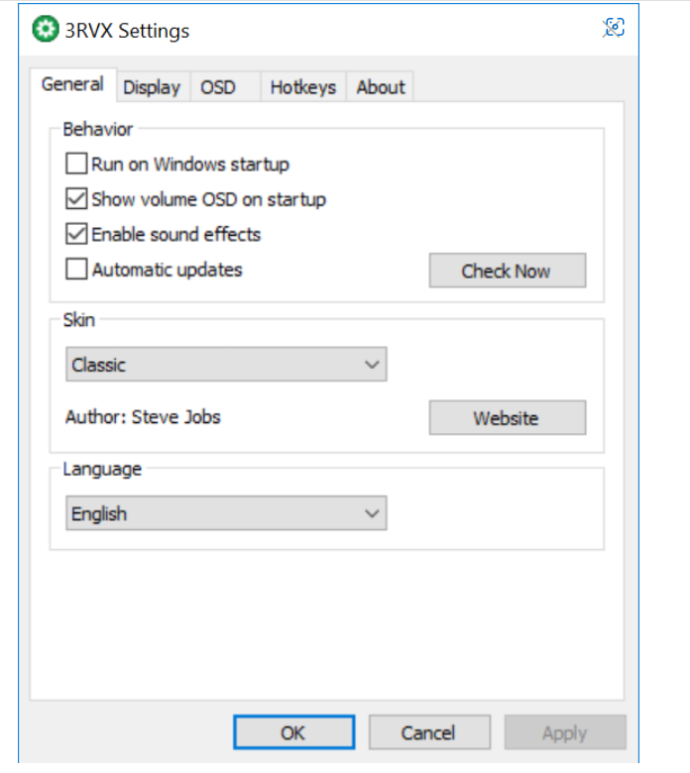
- Kattintson a Gyorsbillentyűk fület a hangerő beállításához szükséges gyorsbillentyűk testreszabásához. Nincsenek alapértelmezett gyorsbillentyűk; néhányat manuálisan kell hozzáadnia.
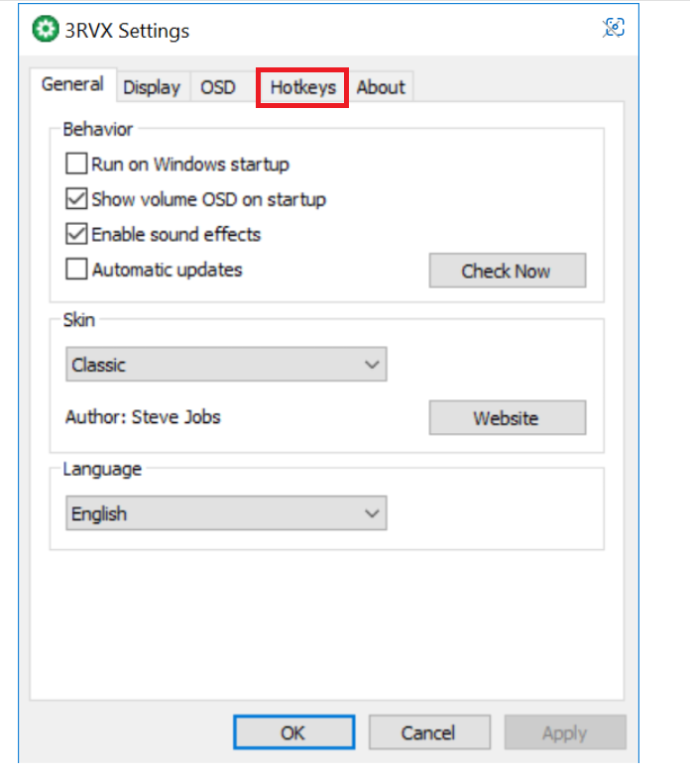
- Kattintson a + gombra egy új gyorsbillentyű hozzáadásához, majd kattintson a szürke sávra Kulcsok ban,-ben Gyorsbillentyű szerkesztő .
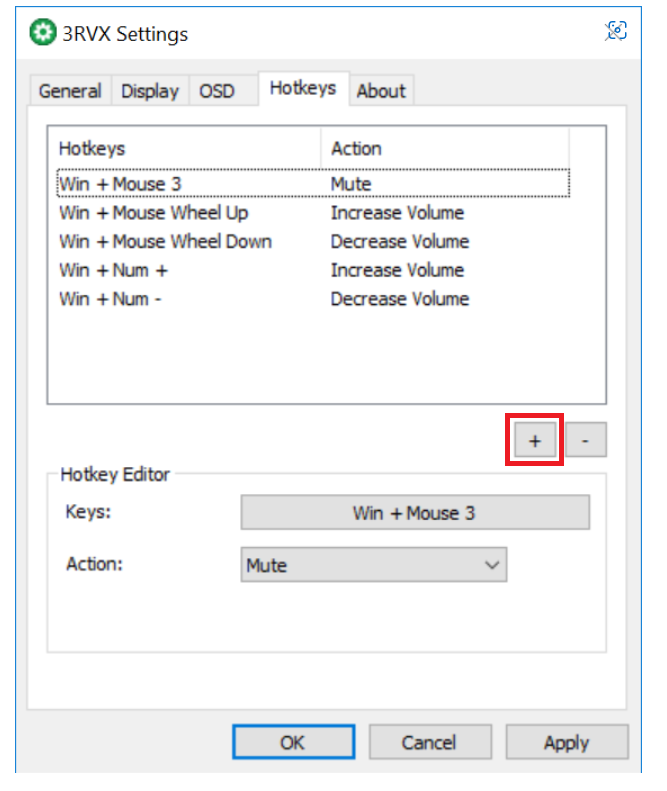
- Megjelenik egy párbeszédpanel, amely arra kéri, hogy írjon be egy gyorsbillentyűt. Próbáljon meg olyat használni, ami még nincs más rendszerfunkcióhoz hozzárendelve. Azt javaslom, hogy a Windows billentyűt használja az egérgörgő művelettel.
- Miután kiválasztott egy gyorsbillentyűt, rendelje hozzá egy művelethez. Kattints a Akció menüben a Gyorsbillentyű szerkesztő és válassza ki, hogy a beírt gyorsbillentyűvel növelni, csökkenteni vagy elnémítani szeretné-e a hangot. Észreveheti, hogy műveleteket is hozzárendelhet a képernyő fényerejének növeléséhez vagy csökkentéséhez, kinyithatja a CD-tálcát stb.
- Próbáljon meg gyorsbillentyűket hozzáadni a hang növeléséhez, csökkentéséhez és elnémításához, majd kattintson a gombra Alkalmaz gomb.
- A teszteléshez zárja be a 3RVX beállításokat. Amikor beírja a gyorsbillentyűt, egy hangikon fedvénynek kell megjelennie a képernyőn, amely majdnem teljesen megegyezik a macOS rendszerrel.
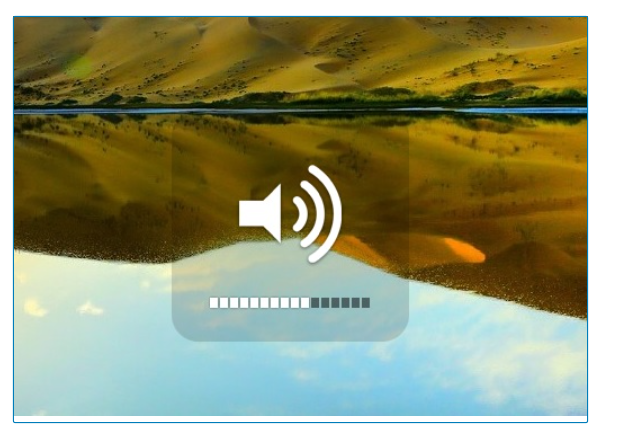
- A program indításakor történő futtatásához válassza ki a Tábornok lapon ellenőrizze a Futtassa a Windows indításakor opciót, és kattintson Megment a beállítások alkalmazásához.
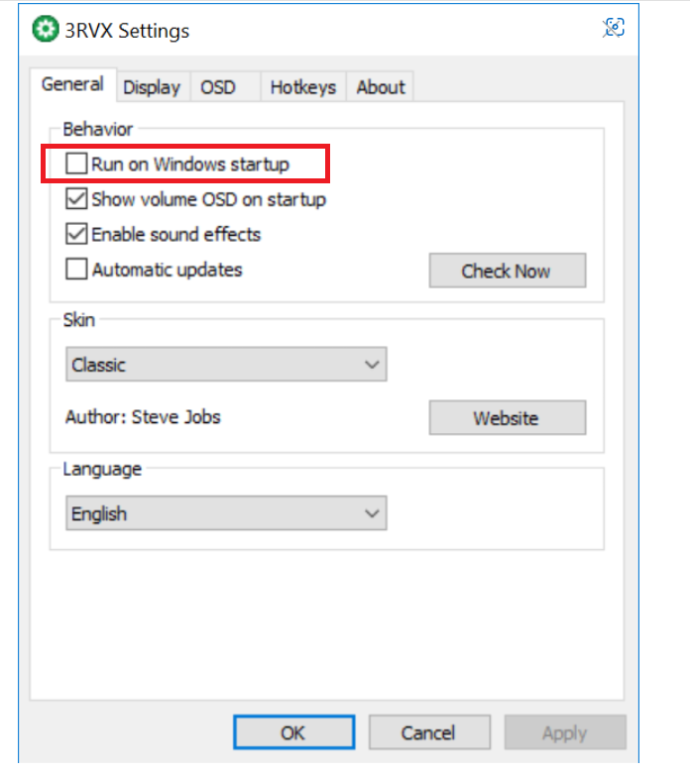
A Windows 10 Audio beállítása az AutoHotKey segítségével
Néha nem szeretne újabb egycélú alkalmazást hozzáadni a rendszeréhez, vagy esetleg már használja AutoHotKey más feladatokhoz, és szeretné kibővíteni az AHK szkriptkönyvtárát egy olyannal, amely hangerőszabályzó gyorsbillentyűket biztosít. Az AutoHotKey egy rendkívül hatékony szkript- és automatizálási rendszer a Windows számára. Teljesen ingyenes, és letölthető itt .
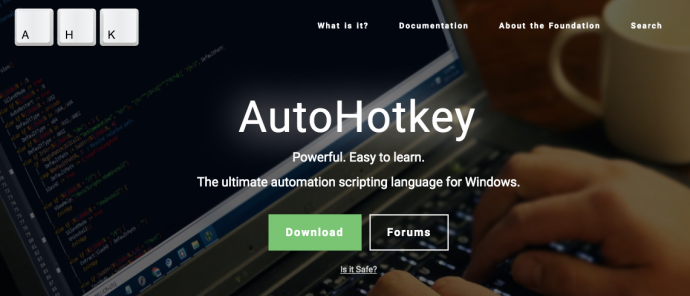
Ez a cikk túlmutat az AutoHotKey programozás elmagyarázásán, ezért ehelyett két alapvető szkriptet biztosítunk Önnek. Az első szkript a legalapvetőbb. Ha ezt a szöveget a. AHK fájlt, majd kattintson duplán az AHK fájlra, így egyszerű gyorsbillentyűvel szabályozhatja a hangerőt. Az Alt és a balra nyíl billentyű lenyomása egy lépéssel csökkenti a hangerőt, míg az Alt-jobb nyíl eggyel növeli. Íme a script:
+Bal::SoundSet, -5
+Jobb::SoundSet, +5
Visszatérés
A fenti egyszerű szkript azonban nem adja meg, hol van a hangerő! Szerencsére az alábbi tartalmazza a forgatókönyv megértéséhez szükséges hasznos részleteket. Joe Winograd írta – egy fantasztikus AutoHotKey kódoló és guru.
Joe forgatókönyve változó hangerejű vizuális megjelenítést biztosít, és olyan hangot játszik le, amely bemutatja a hangerő szintjét, miközben felfelé vagy lefelé mozgatja az Alt-bal és az Alt-jobb billentyűkkel. Joe szkriptje egy fejhallgató ikont is elhelyez az eszköztálcán, így szabályozhatja a végrehajtását.
Íme Joe forgatókönyve:
#Warn,UseUnsetLocal
#NoEnv
#SingleInstance force
SetBatchLines,-1
SoundGet,Volume
Volume:=Round(Volume)
TrayTip:="Alt+LeftArrow or Alt+RightArrow to adjust volume" . "`nCurrent Volume=" . Volume
TrayIconFile:=A_WinDir . "\System32\DDORes.dll" ; get tray icon from DDORes.dll
TrayIconNum:="-2032" ; use headphones as tray icon (icon 2032 in DDORes)
Menu,Tray,Tip,%TrayTip%
Menu,Tray,Icon,%TrayIconFile%,%TrayIconNum%
Return
!Left::
SetTimer,SliderOff,3000
SoundSet,-1
Gosub,DisplaySlider
Return
!Right::
SetTimer,SliderOff,3000
SoundSet,+1
Gosub,DisplaySlider
Return
SliderOff:
Progress,Off
Return
DisplaySlider:
SoundGet,Volume
Volume:=Round(Volume)
Progress,%Volume%,%Volume%,Volume,HorizontalVolumeSliderW10
TrayTip:="Alt+LeftArrow or Alt+RightArrow to adjust volume" . "`nCurrent Volume=" . Volume
Menu,Tray,Tip,%TrayTip%
Return
automatikusan továbbítja a szöveges üzeneteket az e-mail iPhone-ra
Mostantól gyorsan beállíthatja a hangerőt a Windows rendszeren a választott gyorsbillentyűvel!
Windows 10 Audio gyorsbillentyűk parancsikonokkal
Ez egyenesen Melchizedek Quitől, a Microsoft Answers fórum moderátorától származik, és ez egy okos és egyértelmű megközelítés.
- Kattintson a jobb gombbal az asztal egy üres területére, és válassza ki Új > Parancsikon .
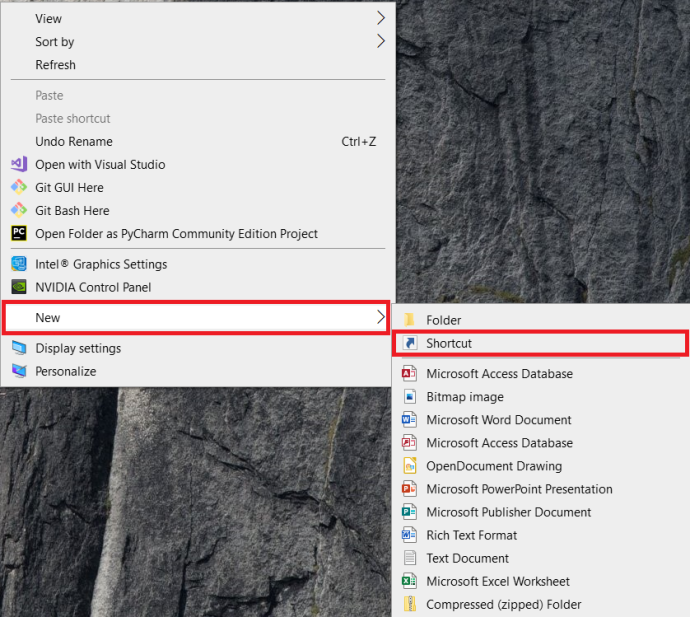
- A szövegmezőbe írja be vagy vágja ki és illessze be a következőt: „C:\Windows\System32\SndVol.exe -T 76611119 0” (idézőjelek nélkül), majd nyomja meg a gombot. Következő .
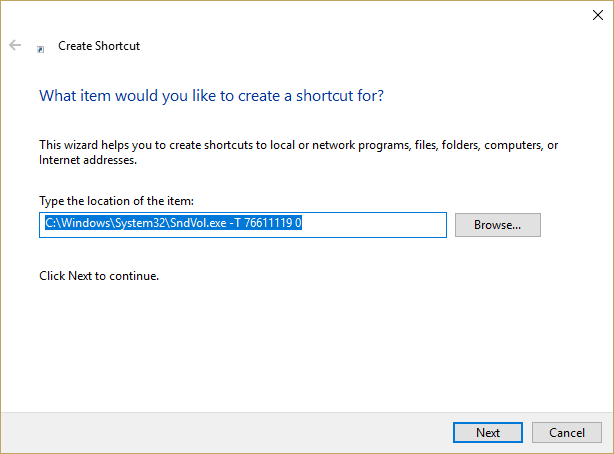
- Adja meg a parancsikon nevét – például „Hangvezérlés”, majd kattintson a gombra Befejez .
- Kattintson a jobb gombbal az új parancsikonra, és válassza ki Tulajdonságok .
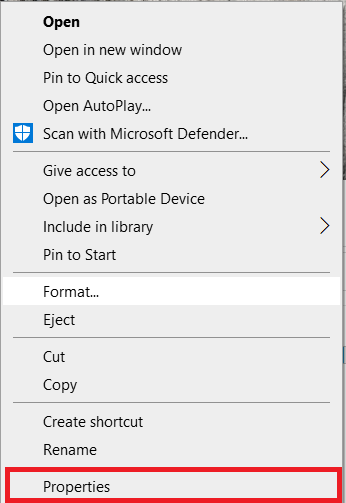
- Ban,-ben Gyorsbillentyű szövegmezőbe, írja be a kívánt gyorsbillentyűt, és kattintson rendben .
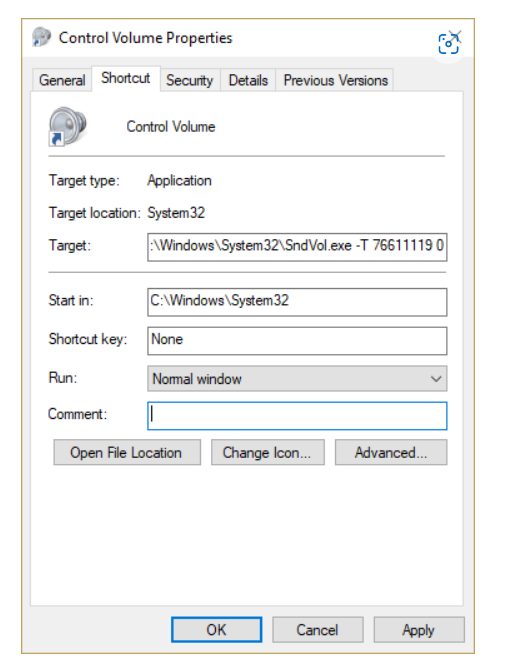
Most, amikor a billentyűzetről szeretné beállítani a hangerőt, csak nyomja meg a gyorsbillentyűt, és a hangerőkeverő betöltődik. Ezután a fel és le nyílbillentyűkkel állíthatja be a hangerőt. Egyszerű!
A Windows 10 hangbeállítása egyszerűen
Bár ma már sok billentyűzet és laptop rendelkezik beépített gyorsbillentyűkkel a hangerő beállításához, nem mindegyik rendelkezik ezzel. Tehát, ha ezt a problémát tapasztalja, gyorsan orvosolhatja a helyzetet. Bármelyik opciót is választja, a hangerőszabályozás egyszerűbbé tehető a Windows 10 rendszerben.









